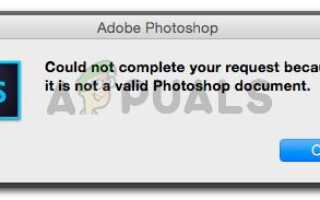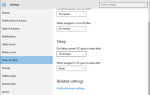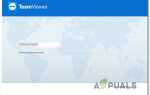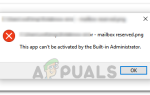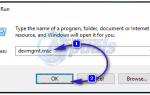Несколько пользователей сообщают о получении «Не удалось выполнить ваш запрос, поскольку он не является действительным документом PhotoshopОшибка при попытке открыть PSD а также PDF файлы с фотошопом. Сообщается, что проблема возникает как на компьютерах с Windows, так и на Mac.
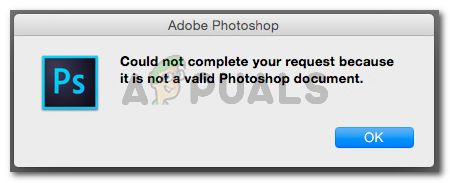 Не удалось выполнить ваш запрос, поскольку он не является действительным документом Photoshop
Не удалось выполнить ваш запрос, поскольку он не является действительным документом Photoshop
Что вызывает ошибку «Не удалось выполнить ваш запрос, потому что это не действительный документ Photoshop»?
Мы исследовали эту конкретную проблему, изучив различные пользовательские отчеты и стратегии восстановления, которые они успешно использовали. Исходя из того, что мы собрали, есть несколько общих сценариев, которые приведут к появлению этого конкретного сообщения об ошибке.
Вот короткий список потенциальных преступников, которые могут вызвать проблему:
- Файл сохраняется с другим расширением — Наиболее распространенная причина возникновения этой ошибки — сохранение файла с помощью.PSD расширение, даже если это, на самом деле, файл другого типа (TIFF, JPG, GIF, PNG). Это приводит к путанице в Photoshop, которая вызовет проблему.
- Файл .PSD поврежден — Коррупция является еще одной потенциальной причиной, которая, как известно, вызывает эту конкретную проблему. Некоторые затронутые пользователи смогли обойти проблему, открыв файл в другом редакторе.
Если вы пытаетесь решить эту конкретную проблему, эта статья предоставит вам список проверенных действий по устранению неполадок. Ниже представлен набор методов, которые другие пользователи в аналогичной ситуации использовали для решения проблемы.
Для достижения наилучших результатов следуйте приведенным ниже методам, пока не встретите исправление, эффективное для решения проблемы в вашем конкретном сценарии.
Способ 1. Изменение файла на другое расширение
Один из наиболее распространенных сценариев этой ошибки на Mac и Windows — неправильное расширение файла. Это может произойти довольно легко, если вы используете другие дополнительные продукты Adobe, такие как Lightroom, для редактирования их непосредственно в Photoshop.
Существует высокая вероятность того, что файл PSD на самом деле не поврежден, но на самом деле это файл другого типа. Если вы использовали Сохранить как По умолчанию, расширение по умолчанию может быть сохранено в PSD, даже если файл другого типа. Это в конечном итоге производит «Не удалось выполнить ваш запрос, поскольку он не является действительным документом Photoshop» ошибка.
К счастью, вы можете легко исправить эту проблему, изменив расширение на правильное.
Как найти правильный тип расширения
Вы можете точно определить правильный тип расширения, открыв файл в шестнадцатеричном редакторе. Помните, что тип графического файла всегда будет начинаться с одного и того же набора символов при открытии их в шестнадцатеричном редакторе. Ты можешь использовать Hex Fiend для Mac и HXD для Windows.
После того, как вы откроете файл в шестнадцатеричном редакторе, сравните его с приведенным ниже списком и посмотрите, есть ли совпадение среди наиболее распространенных типов файлов:
JPEG: ff d8 ff e0 00 10 4a 46 TIF, TIFF: TIFF: 49 49 2а PNG: 89 50 4e 47 BMP: 42 4d 38 GIF: 47 49 46 38 39 61 PSD: 38 42 50 53 PDF: 25 50 44 46 2d 31 2e 36 0d 25 e2 e3 cf d3
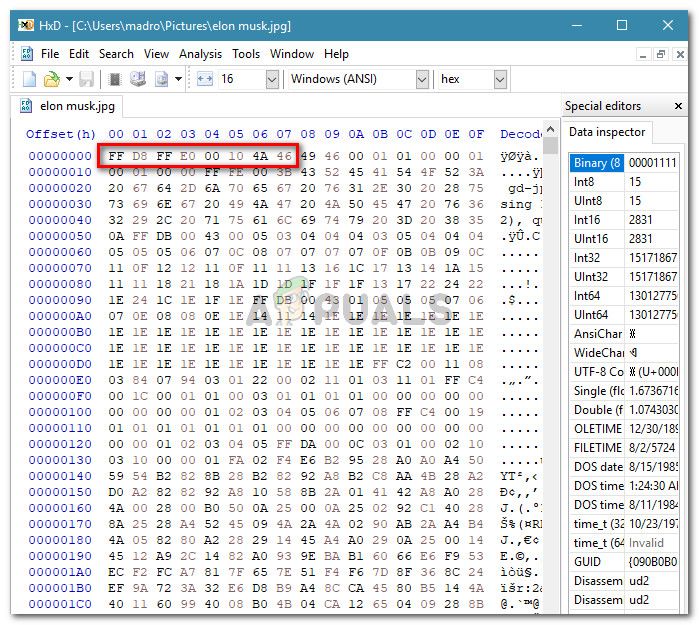 Проверка первых символов с помощью Hex Editor
Проверка первых символов с помощью Hex Editor
Как только вы обнаружили правильное расширение, пришло время внести необходимые изменения. Но имейте в виду, что шаги по изменению файла на правильное расширение будут отличаться в зависимости от вашей операционной системы, поэтому, пожалуйста, следуйте соответствующим инструкциям, в зависимости от вашей ОС.
Изменение типа расширения в Windows
- Откройте файл с помощью проводника и перейдите к Посмотреть (используя ленту) наверху. Затем убедитесь, что поле, связанное с Расширения имени файла проверено.
 Включение расширений имен файлов из проводника
Включение расширений имен файлов из проводника - Затем щелкните правой кнопкой мыши файл PSD, в котором отображается ошибка, и выберите переименовывать. Затем измените расширение на правильное.
 Переименование в правильное расширение
Переименование в правильное расширение
Замечания: Если вы не использовали шестнадцатеричный редактор для определения правильного типа расширения, меняйте расширение на каждое из следующих расширений, пока не получите соответствие: JPEG, TIF, TIFF, PNG, BMP, GIF, PDF.
- Когда появится сообщение о том, что файл может стать непригодным для использования, нажмите да подтвердить изменение добавочного номера.
 Подтвердите изменение типа расширения
Подтвердите изменение типа расширения - В конечном итоге вы должны наткнуться на расширение, которое позволит вам открыть файл в Photoshop, не встречая «Не удалось выполнить ваш запрос, поскольку он не является действительным документом Photoshop» ошибка.
Изменение типа расширения на Mac
- Перейдите к местоположению файла и выберите его. Выбрав файл, нажмите Command + I открыть Информационное окно файла.
- в Информация окно, просто измените расширение на правильное (под название Extension).
 Изменение расширения на Mac
Изменение расширения на Mac
Замечания: Если вы не использовали шестнадцатеричный редактор для определения правильного типа расширения, меняйте расширение на каждое из следующих расширений, пока не получите соответствие: JPEG, TIF, TIFF, PNG, BMP, GIF, PDF.
- Затем вам будет предложено подтвердить через диалоговое окно. Нажмите Используйте * тип расширения * изменить расширение.
 Изменение типа расширения на Mac
Изменение типа расширения на Mac - Снова откройте файл в Photoshop и посмотрите, была ли проблема решена.
Способ 2: повторное сохранение файла PSD с GIMP
GIMP — это программа для работы с изображениями с открытым исходным кодом, которую некоторые уязвимые пользователи использовали для открытия PSD-файлов, которые отображали «Не удалось выполнить ваш запрос, поскольку он не является действительным документом PhotoshopОшибка из-за коррупции.
GIMP обычно используется для сохранения PSD-файлов, которые не полностью совместимы с Photoshop. Но некоторые затронутые пользователи также использовали его для открытия и повторного сохранения PSD-файлов, которые Photoshop не смог обработать.
Замечания: Если файл сильно поврежден, вы можете заметить некоторые недостающие пиксели и общую потерю качества.
Вот краткое руководство по установке и использованию GIMP для решения «Не удалось выполнить ваш запрос, поскольку он не является действительным документом Photoshop» ошибка:
- Перейдите по этой ссылке (здесь) и загрузите исполняемый файл установки GIMP в соответствии с предпочтительным способом загрузки.
 Загрузка исполняемого файла установки GIMP
Загрузка исполняемого файла установки GIMP
Замечания: Помните, что GIMP также доступен для OS X и Linux, если вы столкнулись с проблемой на другой платформе.
- После завершения загрузки откройте исполняемый файл установки и следуйте инструкциям на экране, чтобы установить GIMP на ваш компьютер.
 Установка GIMP
Установка GIMP - После завершения установки щелкните правой кнопкой мыши файл PSD, в котором отображается ошибка, и выберите Редактировать с помощью GIMP.
 Щелкните правой кнопкой мыши файл PSD и выберите «Редактировать с помощью GIMP».
Щелкните правой кнопкой мыши файл PSD и выберите «Редактировать с помощью GIMP». - Когда PSD-файл открыт в редакторе GIMP, перейдите в Файл> Экспортировать как.
 Повторное сохранение файла с GIMP
Повторное сохранение файла с GIMP - После повторного сохранения файла снова откройте его с помощью Photoshop и проверьте,Не удалось выполнить ваш запрос, поскольку он не является действительным документом Photoshop»Ошибка была устранена.

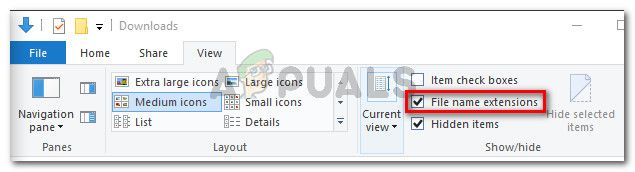 Включение расширений имен файлов из проводника
Включение расширений имен файлов из проводника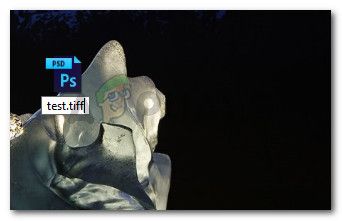 Переименование в правильное расширение
Переименование в правильное расширение
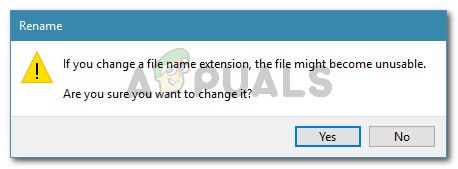 Подтвердите изменение типа расширения
Подтвердите изменение типа расширения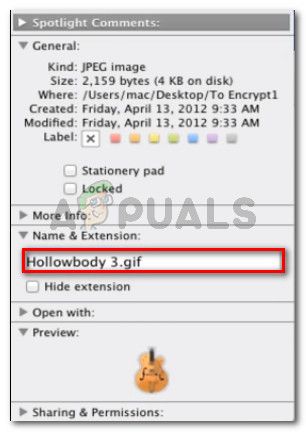 Изменение расширения на Mac
Изменение расширения на Mac
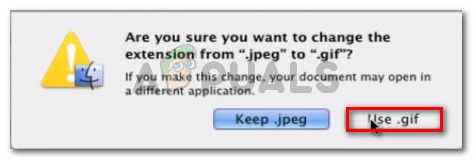 Изменение типа расширения на Mac
Изменение типа расширения на Mac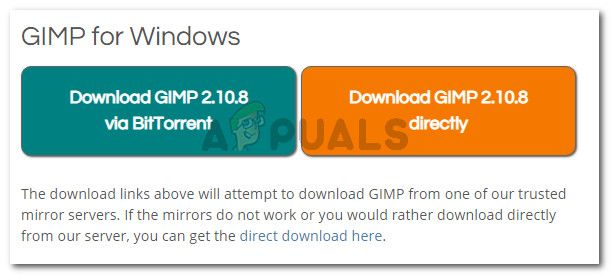 Загрузка исполняемого файла установки GIMP
Загрузка исполняемого файла установки GIMP
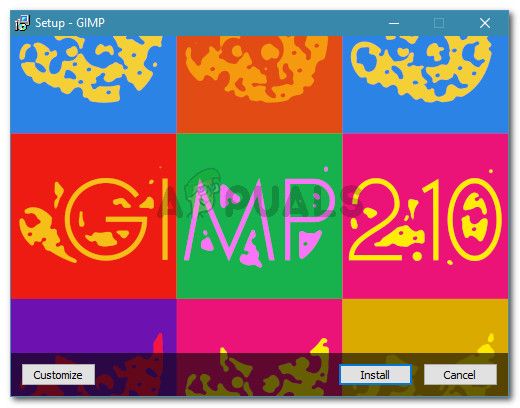 Установка GIMP
Установка GIMP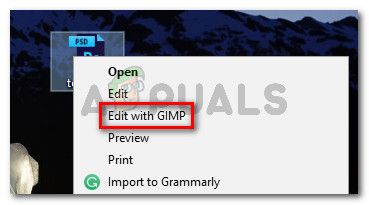 Щелкните правой кнопкой мыши файл PSD и выберите «Редактировать с помощью GIMP».
Щелкните правой кнопкой мыши файл PSD и выберите «Редактировать с помощью GIMP». Повторное сохранение файла с GIMP
Повторное сохранение файла с GIMP